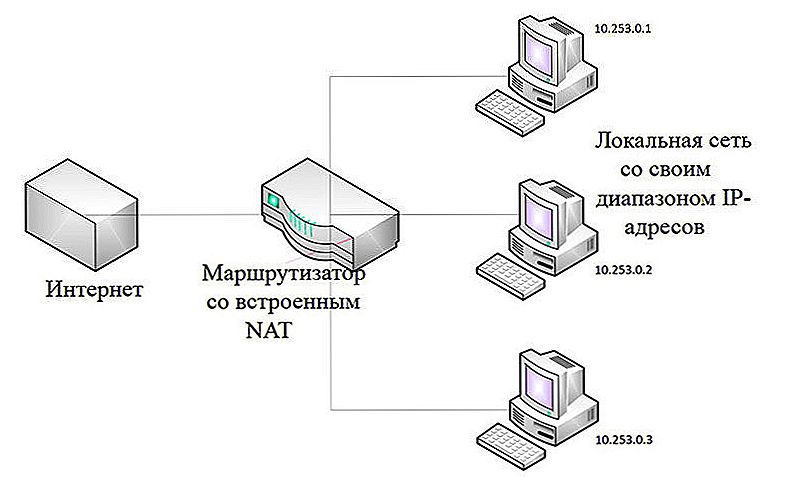Router bezprzewodowy jest najpopularniejszy wśród użytkowników, ponieważ jest wygodny i praktyczny, zwłaszcza w większości przypadków, gdy klient otrzymuje szybki i wysokiej jakości Internet. Jednak każde urządzenie ma problemy, z powodu których połączenie działa sporadycznie lub jest całkowicie pomijane.

Większość problemów związanych ze sprzętem Wi-Fi można rozwiązać samodzielnie.
Przyjrzyjmy się, jakie problemy najczęściej pojawiają się podczas korzystania z routera i jak je naprawić?
Treść
- 1 Brak połączenia
- 2 Wprowadzanie złego hasła
- 3 Problem z rozpoznawaniem adresu IP
- 4 Słaby sygnał i przerwy w prędkości
- 5 Połączenie bez dostępu do Internetu
- 6 Selektywna operacja połączenia
Brak połączenia
Przede wszystkim sprawdzamy, czy router jest włączony, ponieważ przewód często ulega uszkodzeniu, dlatego odłącza się od sieci. Jeśli urządzenie jest włączone, ale wskaźnik WLAN jest wyłączony, wyłącz punkt dostępowy, zaczekaj około minuty i uruchom go ponownie.
Jeśli wskazany wskaźnik świeci się, ale nie ma połączenia, ale lampka WAN lub DSL nie świeci się, oznacza to, że nie ma sygnału od operatora.Aby to sprawdzić, ponownie uruchom router, ale po jego wyłączeniu odczekaj około 5 minut. Czy Internet jest nadal niedostępny? Tak więc problemy z połączeniem pojawiły się u dostawcy.
Jeśli wskaźnik Wi-Fi jest włączony, a podczas podłączania przewodu do komputera występuje połączenie, wystąpiły problemy z ustawieniami sprzętu lub ustawieniami komputera, z którego chcesz się połączyć.
Jak to sprawdzić? Wykonaj następujące czynności:
- Wprowadź ustawienia routera poprzez pasek adresu przeglądarki i wprowadź adres IP sieci, po której zobaczysz parametry sprzętowe.
- Włącz tryb pracy bezprzewodowej, aby router dystrybuował sygnał przez moduł Wi-Fi.
Jeśli w ustawieniach okaże się, że sieć jest włączona, ale nie znajduje się ona na komputerze lub laptopie, wykonaj następujące kroki:
- Uruchom ponownie komputer, po którym powinna się pojawić sieć.
- Jeśli masz laptopa, powinieneś poszukać menu, aby włączyć kartę sieci bezprzewodowej i aktywować ją.
Nie działa? Powinien dowiedzieć się, co jest przyczyną problemu - w twoim sprzęcie lub routerze? Jeśli lista sieci jest całkowicie pusta, spróbuj połączyć się z punktem dostępu za pośrednictwem innego urządzenia.W przypadku, gdy reszta sprzętu nie może wykryć połączenia, musisz zmienić ustawienia routera w następujący sposób:
- Wprowadź ustawienia za pomocą paska adresu przeglądarki i przejdź do menu Wi-Fi lub Wireless.
- Zmień tryb działania na tryb mieszany (b / g / n).

Jeśli nie możesz połączyć się z punktem dostępu z komputera, a na innych urządzeniach jest on dostępny, będziesz musiał ponownie zainstalować system operacyjny.
Wprowadzanie złego hasła
Problem z kartą sieci bezprzewodowej lub punktem dostępowym często powstaje, gdy użytkownicy łączą się z niewłaściwym kluczem podczas łączenia, dlatego sieć jest zapisana w ustawieniach i wydaje się działać. W rzeczywistości sprzęt stale powtarza próby połączenia się z siecią i bez brania sygnału w rezultacie.

Aby to naprawić, ponownie połącz się z siecią, wprowadź poprawne hasło. Jeśli urządzenie pominie ten krok, usuń połączenie z listy i dodaj je ponownie, aby otrzymać monit o wprowadzenie hasła.
Problem z rozpoznawaniem adresu IP
Zdarza się, że udało się nawiązać połączenie z siecią, wprowadzić wszystkie dane i sprzęt zgłasza pomyślne połączenie, ale cały proces zatrzymuje się na linii "Uzyskiwanie adresu IP".Jeśli urządzenie nie może znaleźć właściwego adresu, sygnał zostaje odcięty, a komputer nieustannie próbuje nawiązać połączenie. Aby temu zapobiec, w ustawieniach routera znajdź pozycję dotyczącą odbierania danych IP i aktywuj tryb automatycznego odbierania tego adresu.

Słaby sygnał i przerwy w prędkości
W sytuacji, w której wszystkie hasła są wprowadzone prawidłowo, połączenie jest ustanawiane, ale prędkość jest mniejsza niż to konieczne lub sygnał jest stale przerywany, warto zastanowić się, czy występują zakłócenia w normalnym działaniu routera. Może ingerować w ściany, obiekty odzwierciedlające sygnał lub inne sieci. W pierwszych dwóch opcjach musisz zainstalować router, aby mógł utworzyć największy obszar zasięgu lub zbliżyć się do niego.
Jeśli kilka podobnych urządzeń jest instalowanych równolegle z mieszkaniem lub domem, wszystkie one zakłócają się ze względu na używany kanał komunikacyjny. Oznacza to, że wszystkie urządzenia używają tego samego kanału, który w rezultacie jest przeciążony, a jedynym sposobem na poprawienie sytuacji jest jej zmiana.

Możesz to zrobić tak:
- Przejdź do ustawień routera poprzez adres IP w przeglądarce, znajdź menu połączenia z Internetem (w większości przypadków jest to sekcja Wireless).
- W linii Chanel zmień kanał na 5,6 lub 11, aby uzyskać maksymalną odległość między używanymi trybami pracy na innych urządzeniach.
Połączenie bez dostępu do Internetu
W wielu przypadkach problemy z Wi-Fi są następujące: podczas przeglądania właściwości połączenia widać, że połączenie zostało ustanowione, ale wyświetlany jest komunikat "bez dostępu do Internetu". Co to znaczy?
Najprawdopodobniej adres IP został nieprawidłowo zarejestrowany. Ta opcja jest istotna, gdy podczas przeglądania właściwości połączenia ciąg "Bez dostępu do sieci" jest przeciwny do wartości połączenia IPv4. Aby to naprawić, sprawdź, czy serwer DHCP jest włączony w ustawieniach urządzenia sieciowego. Następnie sprawdź ustawienia adresu IP, w ustawieniach połączenia, kliknij właściwości, a w wyświetlonym oknie zobaczysz ustawienia adresów IP i DNS. Jeśli są ustawione ręcznie, przepisuj kombinacje na wszelki wypadek, a następnie wybierz automatycznie opcje uzyskiwania adresów.

Nie pomogło? Wprowadź ręcznie standardową kombinację adresów właściwych dla większości routerów:
- Adres IP to 192.168.1.2., Maska podsieci to 255.255.255.0, brama to 192.168.1.1. W ustawieniach DNS wprowadź w łańcuchu serwera ten sam adres, co w bramie, alternatywna wartość to 8.8.8.8.
- W przypadku modeli D-Link i NetGear wartości są nieco inne - w ciągach adresów IP wprowadź 192.168.0.2, maskę - 255.255.255.0, bramkę - 192.168.0.1 i adres DNS - 192.168.0.1.
Bez zmian, tak jak wcześniej? Sprawdź ustawienia sieci lokalnej z ustawieniami routera - wszystkie dane IP i DNS muszą być zgodne, aby komputer mógł uzyskać dostęp do Internetu.
Selektywna operacja połączenia
Większość użytkowników jest zaskoczona sytuacją, gdy połączenie jest obecne, ale strony nie są ładowane, ale Skype działa tak, jakby nic się nie stało. Dzieje się tak w przypadku nieprawidłowych ustawień DNS. Wprowadź poprawne dane, aby kontynuować korzystanie z Internetu, dzięki czemu możesz:
- Wybierz połączenie sieciowe, kliknij jego właściwości, a w wyświetlonym oknie wybierz przycisk o tej samej nazwie.
- W protokole połączeń IPv4 zmień kombinację adresu DNS - w pierwszym wierszu wprowadź numery 8.8.8.8, w drugim - 77.88.8.8.

Sprawdziliśmy najczęstsze problemy, które pojawiają się w pracy routerów Wi-Fi. Jak widać, wszystkie z nich są dość proste do rozwiązania, więc każdy użytkownik będzie mógł znaleźć i wyeliminować przyczynę braku połączenia z Internetem - zajmie to sporo czasu i wysiłku.